Dedzīgā papildu maršrutētāja konfigurācijas funkcijas

- 4974
- 935
- Charles Emard
Mājas maršrutētājs vai maršrutētājs - moderns de facto standarts vadu interneta privātiem lietotājiem. Laiki ir nonākuši aizmirstībā, kad vienīgais šāda interneta patērētājs bija personālais dators, šodien katrā ģimenē ir vairāki viedtālruņi, viedie televizori, plašsaziņas līdzekļu spēlētāji, klēpjdatori un cita aprīkojums, par kuru parasto darbību jums jāievada Vispasaules tīkls. Jūs nevarat iztikt bez maršrutētāja, un, lai savienojums būtu stabils un uzticams, jums tas jāspēj to konfigurēt. Šodien mēs to risināsim, un mūsu prieku mērķis būs Zyxel Keenetic Extra maršrutētājs.

Apraksts, galvenās īpašības
Keenetic Extra varētu saukt par "pelēku peli", kas neizceļas starp sevi: mazu izmēru, tikai divas antenas - maršrutētājs kā maršrutētājs. Bet viņam ir akcents, pateicoties tam, ka viņu var pamatoti uzskatīt par daudz universālāku nekā citi radinieki. Mēs runājam par iespēju savienot GSM modemu, izmantojot vienīgo USB portu. Šajā gadījumā nav kompensēts ar mobilo savienojumu ar internetu, nestabils internets no pakalpojumu sniedzēja (un īslaicīgu saziņas trūkumu notiek ar ļoti labi zināmiem un uzticamiem pakalpojumu sniedzējiem)) kompensēt ar mobilo savienojumu ar internetu. Un ja kabeļa savienojums parasti nav iespējams (piemēram, valstī), šāds maršrutētājs būs vienīgais veids, kā izplatīt Wi-Fi visām mājsaimniecībām vai drīzāk mobilajiem sīkrīkiem, kas nespēj izmantot mobilo savienojumu.

Šajā optimistiskajā piezīmē var pabeigt pārskatu par Keenetic Extra KN spējām, bet es gribētu beidzot parādīt tās tehniskās īpašības.
Papildus stiepļu savienojumam (4 LAN porti un viens WAN), gigabitu maršrutētājs uztur bezvadu piekļuvi internetam saskaņā ar 3G/4G/LTE standartiem, izmantojot saderīgu USB modemu.
Atbalstīts Wi-Fi standarts- 802.11 b/g/n, darbības frekvences diapazons - 2,4/5 GHz ar ātrumu līdz 300 Mb/s jebkurā frekvencē un vienlaicīga darba iespējamība abos diapazonos.
Keenetic Extra raidītājam ir 20 dBm jauda ar antenas pastiprināšanas koeficientu 3 dbi. Tikai USB 2 ports.0 var izmantot kā failu vai drukas serveri vai savienot ārēju USB modemu.
Izmēri: 160x110x35 mm, svars 250 g. Papildus maršrutētājam piegādes komplektā ir iekļauti plākstera vads, strāvas kabelis un dokumentācija.
Programmaparatūras atjauninājums
Lai gan, lai atjauninātu programmaparatūru “Keenetic Extra”, jūs varat izmantot maršrutētāja komandu konsoli, lielākajai daļai lietotāju ir daudz vieglāk veikt šo darbību, izmantojot tīmekļa saskarni, kurā nekas nav jāievada ar viņu rokām, izņemot Ieeja programmā. Lai to izdarītu, jebkura pārlūka mērķa rindā, ieskaitot palaišanu mobilajā ierīcē, jums ir jāizdara 192.168.Viens.1 ir ierīces standarta IP adrese šī maršrutētāja iekšējā tīklā. Jūs varat izmantot alternatīvu opciju - sastādiet manu.Dedzīgs.tīkls, bet digitālā versija ir daudz vienkāršāka, tā vai adrese 192.168.0.1 tiek izmantots gandrīz visiem maršrutētājiem.
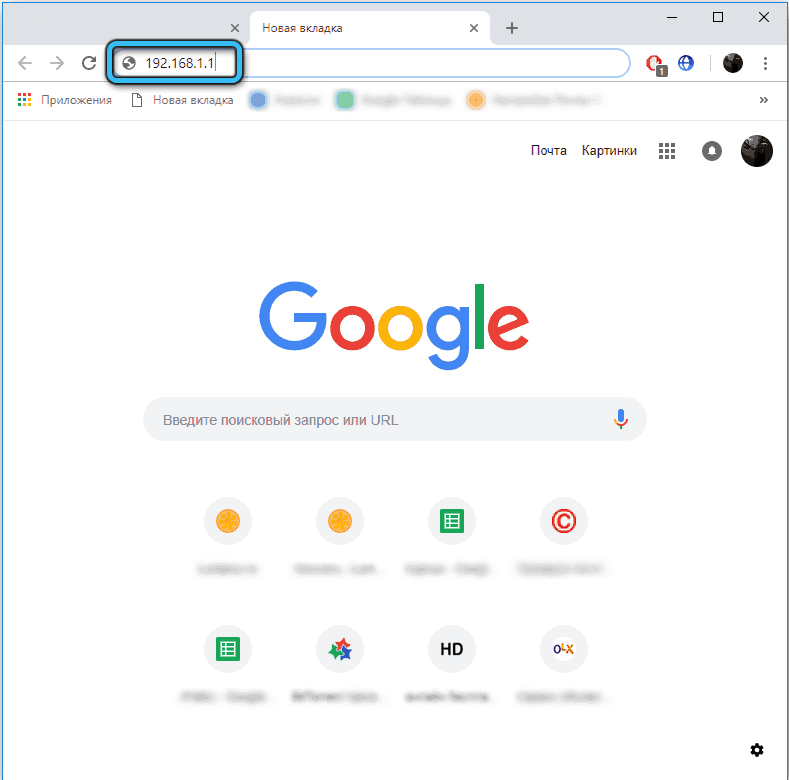
Lai ievadītu administratora paneli, jums būs jāievada pieteikšanās un parole, kas pēc noklusējuma ir instalēta attiecīgi Keenetic Extra kā administrators un 1234. Ņemiet vērā, ka sākotnējā iestatījuma laikā programmai būs jāmaina parole, tāpēc tas var būt arī citi. Nezinot šo paroli, neiekļūstiet tīmekļa saskarnē.
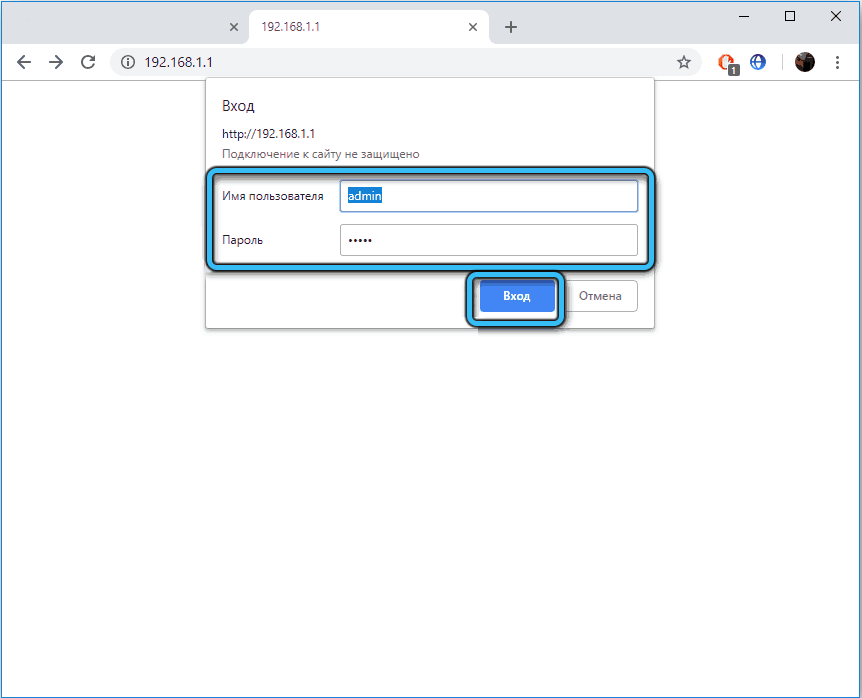
Vienkāršākais veids, kā atjaunināt Keenetic OS maršrutētāja operētājsistēmu, izmantojot iebūvētu instrumentu, kas pieejams pašā mikroopramā.
Automātiska dedzīga programmaparatūra
Tātad, mēs ejam uz tīmekļa saskarni un dodamies uz sadaļu “Vispārīgi iestatījumi” - vai nu tieši caur cilni “Pārvaldība”, vai caur sadaļu “On System”, kur OS versija tiks atjaunināta “OS versijas” apakšiedaļā ”.
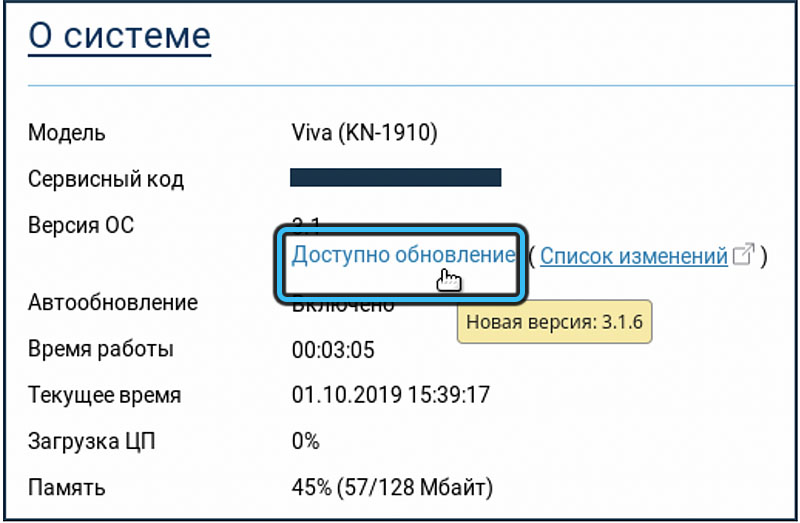
Ieteicams precīzi izmantot otro opciju, jo šeit jūs varat uzzināt, vai maršrutētājam ir jālikvidē vai instalētajai programmaparatūrai ir jaunākā pieejamā versija - šajā gadījumā poga būs neaktīva.
Tātad, mūsu versija nav pēdējā, mēs uzzinājām un nokļuvām vispārējo iestatījumu lapā. Mūsu turpmākie soļi:
- Vienībā "atjauninājumi un komponenti" mēs esam pārliecināti, ka ir iekļauts OS automātiskās atjaunināšanas slēdzis. Tā ir tā vērtība pēc noklusējuma, bet, ja tā ir izslēgta, mēs aktivizējam opciju;
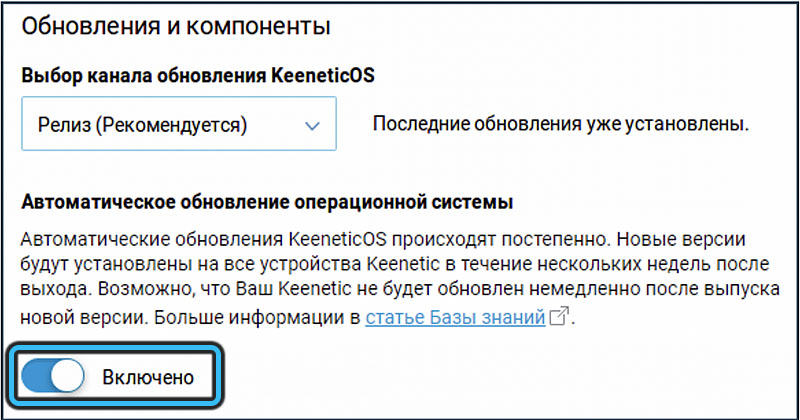
- Noklikšķiniet uz pogas "Instalēt", apstipriniet mūsu nodomus nākamajā logā;
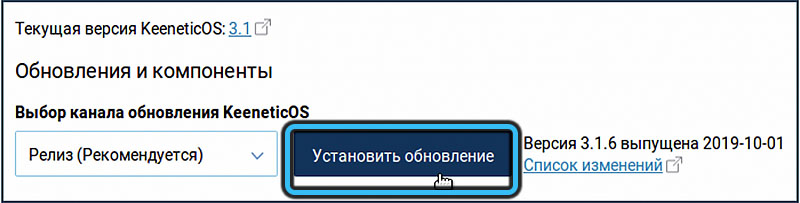
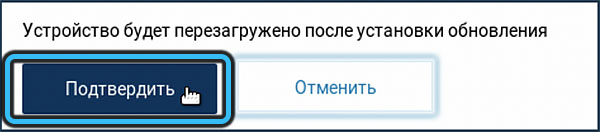
- Sāks mirgošanas procedūra, kuras laikā ierīce no oficiālās vietnes lejupielādē jaunāko mikroprogrammas versiju un automātiski sāk savu ierakstu EPROM;
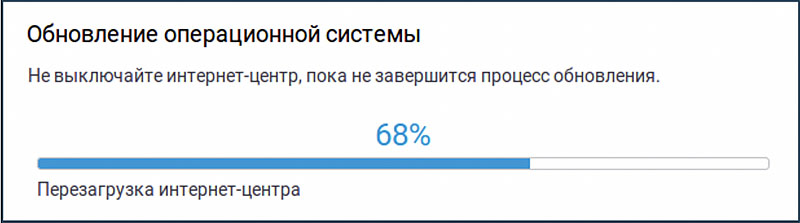
- Pēc 5 minūtēm procedūra beigsies, un maršrutētājs nonāks atsāknē.
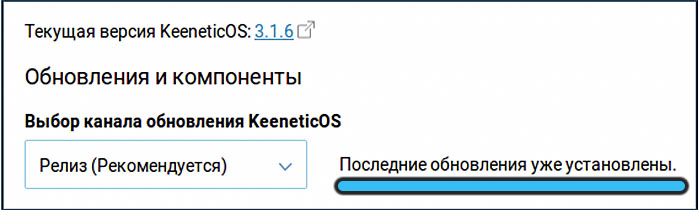
Rūpes par dedzīgu papildinājumu manuāli
Dažos gadījumos var būt nepieciešams manuāli aizstāt programmaparatūru - piemēram, ja interneta savienojums ir ļoti nestabils vai ja jums ir nepieciešams atgriezties iepriekšējā versijā.
Šajā gadījumā pirmais solis ir vēlamās programmaparatūras versijas lejupielāde no oficiālās vietnes. Pēc lejupielādes fails ir jāatliek, jo tas ir iesaiņotā formā (ZIP arhīvs).
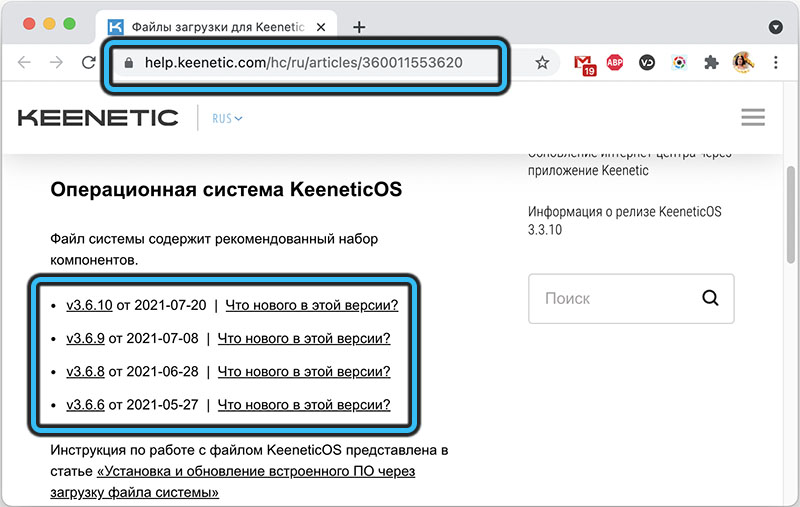
Mēs virzāmies tieši uz mirgošanu:
- Mēs ejam uz tīmekļa saskarni;
- atlasiet cilni "Pārvaldība";
- Noklikšķiniet uz izvēlnes vienuma "Vispārīgi iestatījumi";
- Mēs meklējam “sistēmas failu” bloku un programmaparatūras apakšiedaļu, mēs to noklikšķināmies vienu reizi;
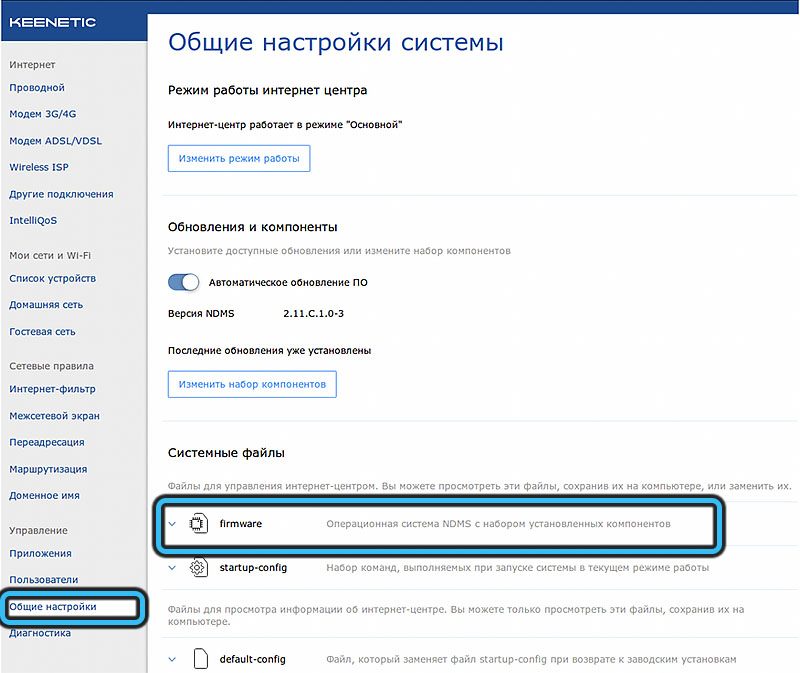
- Noklikšķiniet uz pogas "Nomainiet failu";
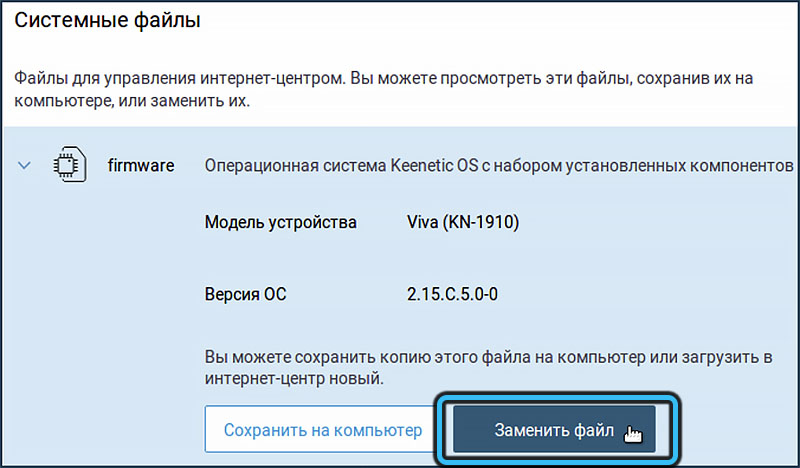
- Atlasiet neizpakotu programmaparatūras failu, noklikšķiniet uz Labi;
- Mēs gaidām procedūras beigas.
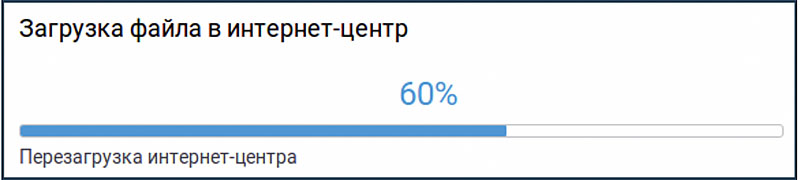
Pēc atsāknēšanas Keenetic Extra KN-1710 maršrutētājs darbosies ar nepieciešamo programmaparatūru.
Ātri iestatījumi
Kad maršrutētājs pirmo reizi tiek ieslēgts, nonākot tīmekļa saskarnē (caur ieejas logu uz administratora paneli, ar noklusējuma pieteikšanos un paroli) jūs nokļūsit lapā, kur būs pieejamas divas pogas: “Web Configurator” un “Ātrs Iestatījumi". Izvēlieties otro, kas ļaus jums ātri un vienkārši nogādāt ierīci darba stāvoklī.
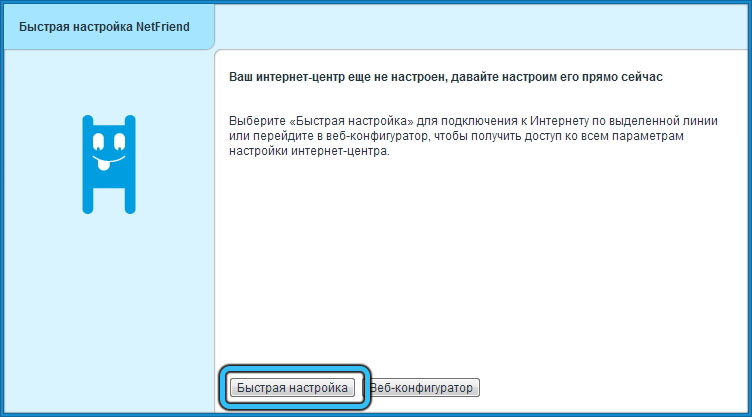
Turpmākas darbības:
- Maršrutētājs mēģinās noteikt savienojumu ar internetu, pēc vairāku sekunžu ilgas kavēšanās lapā tas precīzi parādīs, kā jūs to izdarījāt, ar kabeli vai izmantojot modemu. Noklikšķiniet uz pogas “Nākamais”;
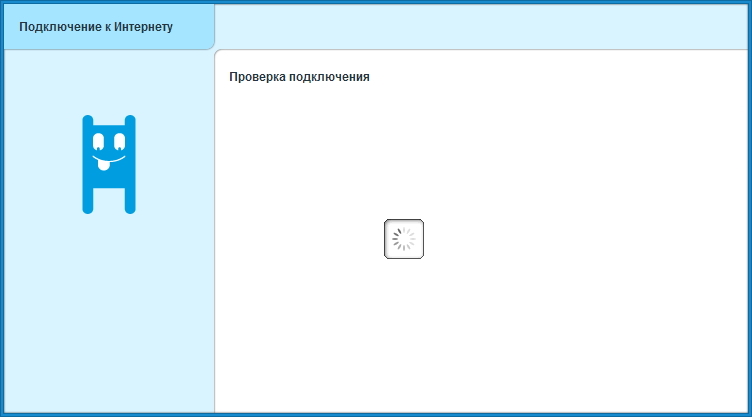
- Valsts izvēle no izceltā saraksta. Ja tajā nav vēlamas vērtības, mēs izmantojam meklēšanas konsoli no augšas virs bloka;
- Tagad jums jāievada jūsu interneta pakalpojumu sniedzēja sniegtie autorizācijas dati (tā nav pieteikšanās/parole, lai ievadītu tīmekļa saskarni!);
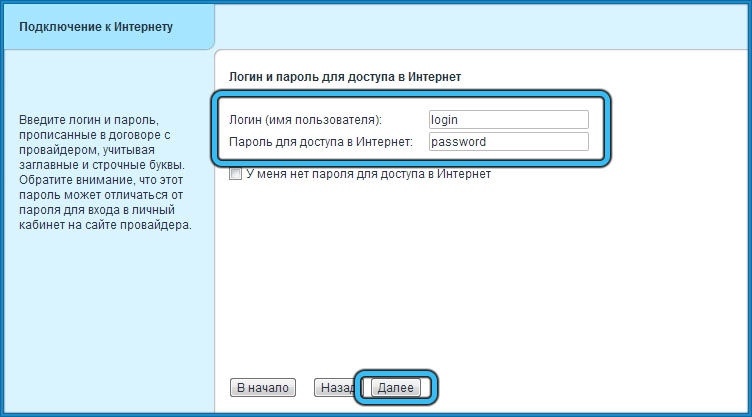
- Nākamajā logā jūs tiksit uzaicināts izmantot Yandex DNS interneta filtru, lai nodrošinātu drošāku sērfošanu. Tā kā pretvīrusu programmatūra reti tiek instalēta viedtālruņos, mēs iesakām instalēt atbilstošo atzīmi;
- Noklikšķiniet uz pogas “Nākamais” un aizpildiet Keenicextra KN iestatījumus, noklikšķinot uz pogas “Atlaidiet internetā”.
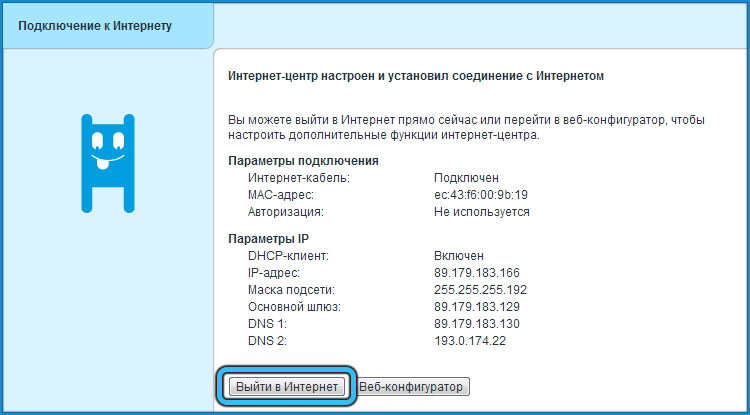
Ja viss ir izdarīts pareizi, tas joprojām ir konfigurēts bezvadu savienojums, par kuru mēs runāsim zemāk.
Manuālais iestatījums
Dažreiz maršrutēšanas darbības laikā ir nepieciešams manuāli konfigurēt savienojumu, izmantojot tīmekļa saskarni. Šajā gadījumā procedūra būs grūtāka, un dažādiem savienojuma veidiem veiktie pasākumi būs atšķirīgi.
Pppoe/vpn iestatījums
Vadu savienojumam tas ir viens no visizplatītākajiem savienojuma formātiem. Solis -by -step interneta iestatījumu algoritms:
- Mēs ejam uz administratora paneli;
- Noklikšķiniet uz cilnes Internets;
- Augšējā izvēlnē atlasiet cilni "Pppoe/VPN" un noklikšķiniet uz pogas Pievienot savienojumu;
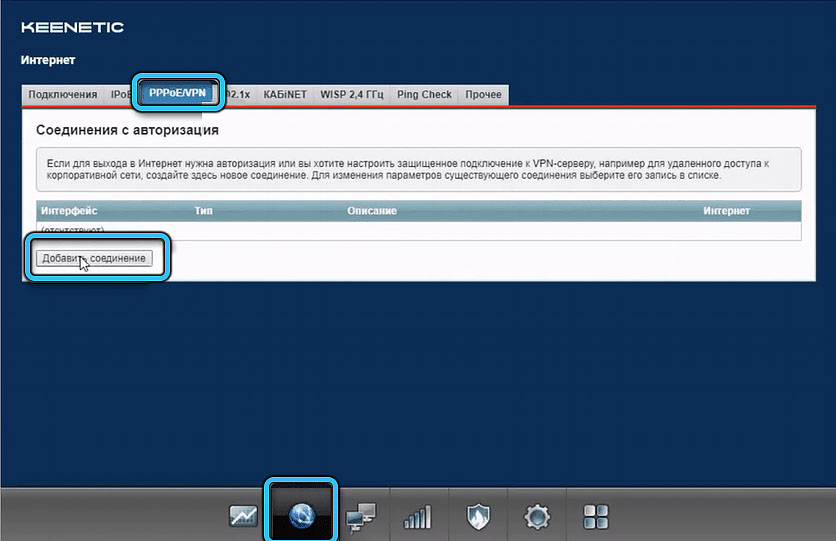
- Tiks atvērta interneta savienojuma iestatījumu lapa;
- Augšpusē mēs ievietojam čekus pretī iespējām "iekļaut", "izmantot, lai dotos uz internetu";
- Kolonnā "Tips (protokols)" atlasiet pppoe līniju;
- Kolonnā "Connect caur" mēs neko nemainām;
- Turpmākajās kolonnās mēs ieviešam pakalpojumu sniedzēju pieteikšanos un paroli;
- Kolonnā "IP parametru iestatīšana" jābūt "automātiskai";
- Lai pabeigtu Keenetic Extra KN maršrutētāja savienojumu, lai izveidotu savienojumu ar internetu, noklikšķiniet uz pogas "Lietot".
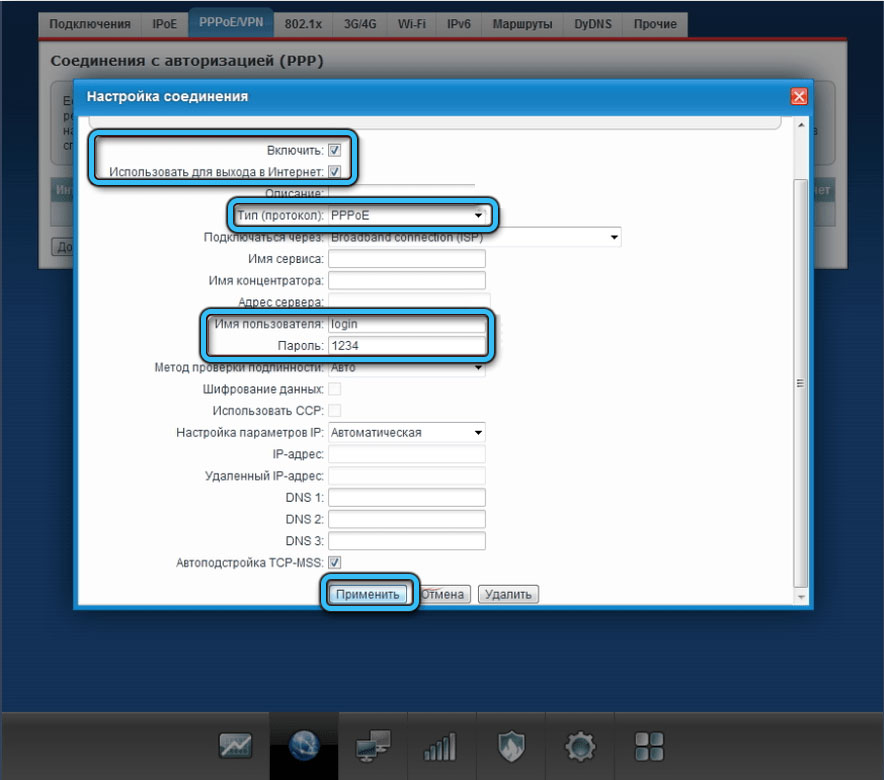
IPOE iestatījumi
Protokols, kas neprasa pieteikšanās/paroles izmantošanu no uzņēmuma, kas nodrošina interneta piekļuves pakalpojumu. Tas netiek izmantots tik bieži, bet tas ir uzstādīts daudz vieglāk:
- Interneta lapā atlasiet cilni IPOE un vēlreiz nospiediet pogu "Pievienot savienojumu";
- Iestatījumu lapa tiks atvērta, kur jums jānorāda ports, caur kuru maršrutētājs ir savienots ar pakalpojumu sniedzēju, parasti tas ir zils ports ar nulles sērijas numuru;
- Kolonnā "Parametru iestatīšana IP" atlasiet vērtību "Bez IP adresēm";
- Noklikšķiniet uz pogas "Lietot".
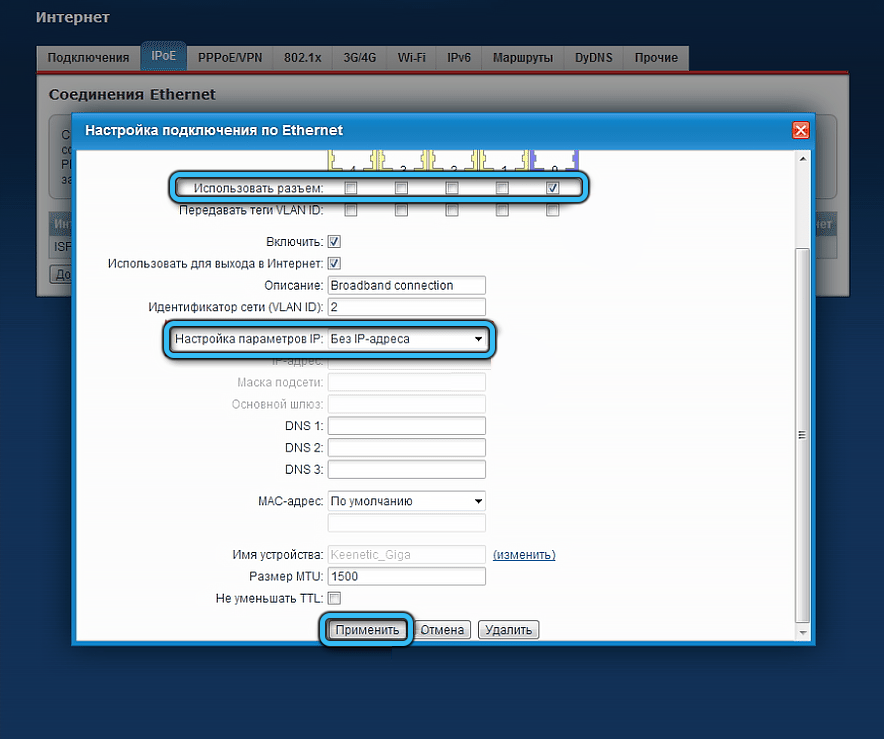
Lai mainītu darbību, mēs atsākam maršrutētāju.
Wi-Fi iestatīšana
Izmantojot 4 LAN portus, jūs varat savienot atbilstošo stacionāro ierīču skaitu ar dedzīgu papildinājumu (PC, multivides atveseļošanās, uztvērēji utt.), bet mobilajiem sīkrīkiem jums jākonfigurē bezvadu piekļuve maršrutētājam:
- Mēs ejam uz tīmekļa saskarni;
- Noklikšķiniet uz bezvadu savienojuma ikonas lapas apakšā (kāpņu vertikālās sloksnes);
- Izvēlieties cilni "piekļuves punkts 2.4 GHz ";
- Ievietojiet atzīmi parametra priekšā "Ieslēdziet piekļuves punktu" (ja tā nav);
- Ievadiet mājas tīkla nosaukumu;
- Kolonnā "Network Protection" atlasiet vērtību "WPA2-PSK";
- Nākamajā laukā mēs iestatām Wi-Fi mājas tīkla paroli;
- Noklikšķiniet uz pogas "Lietot".
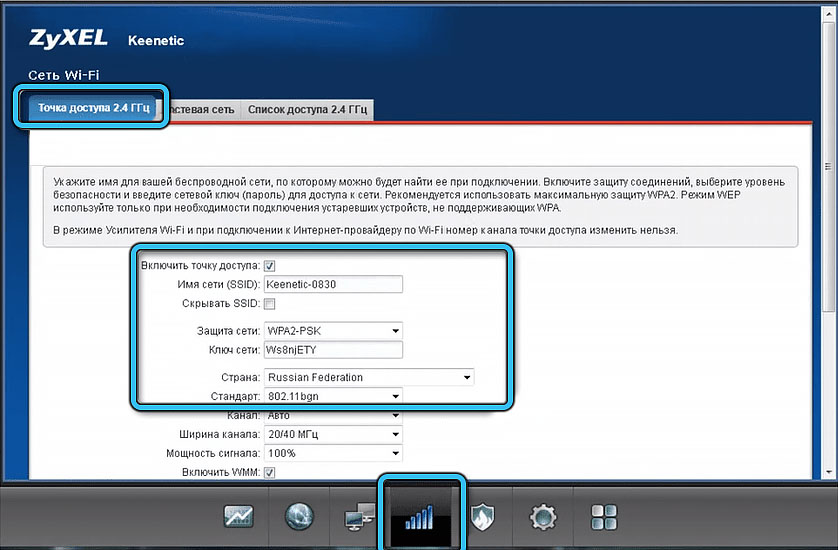
Ja vēlaties, jūs varat līdzīgi konfigurēt “viesu tīklu” piekļuvei internetam (piekļuve mājas tīklam tiks slēgta).
Tagad jūs zināt, kā mirgot un konfigurēt dedzīgo papildu maršrutētāju. Kopīgojiet savu pieredzi komentāros, ja jums tas izrādījās, lai to izdarītu saskaņā ar mūsu norādījumiem un vai tas jums šķita grūti.
- « Anizotropiskā filtrēšana Kas tas ir, kas ietekmē, vai tas ir nepieciešams iekļaut
- Ko darīt, kad tiek sagatavots automātiska logu atkopšana »

